
Cambiar las opciones de audio de las llamadas de FaceTime en el Mac
En un Mac con chip de Apple, el audio espacial hace que todo suene como si tus amigos estuvieran contigo en la habitación.
Con las opciones de audio, puedes silenciar la llamada, ajustar el volumen o ajustar el micrófono para filtrar los sonidos de fondo o captar los sonidos que hay en torno a ti.
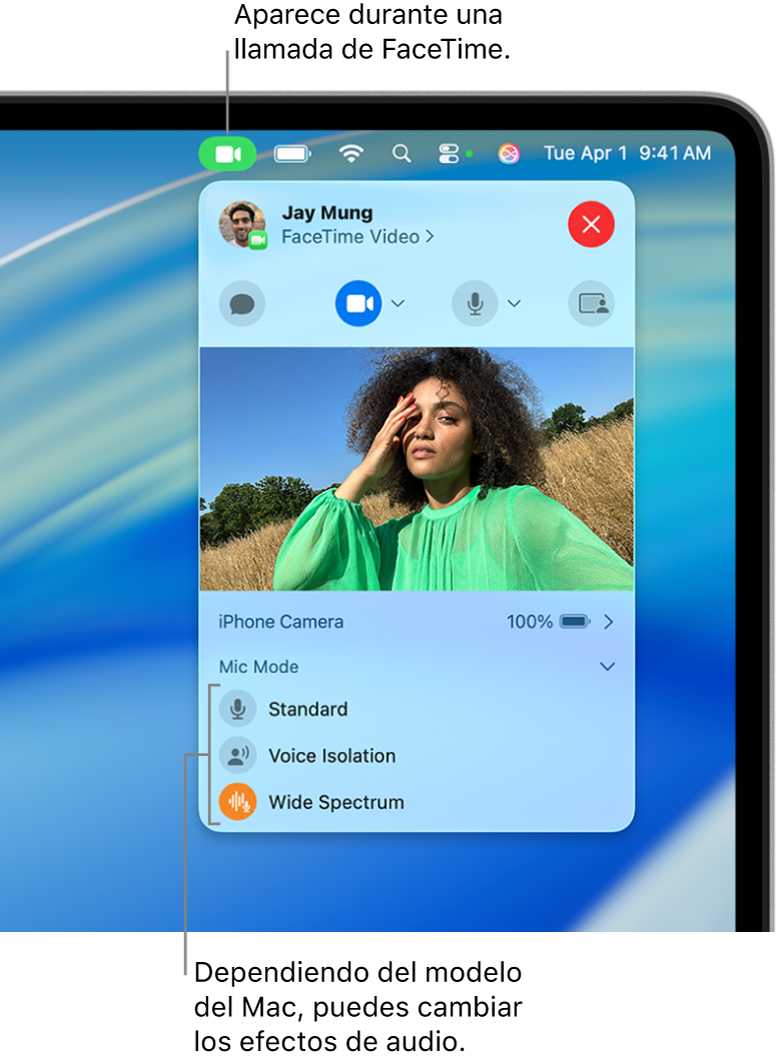
Silenciar o cambiar el volumen de las llamadas de FaceTime en el Mac
En el Mac, realiza cualquiera de las siguientes operaciones durante una llamada:
Silenciarte durante una llamada de audio o vídeo: En la app FaceTime
 , mueve el puntero sobre la ventana de la llamada y, a continuación, haz clic en
, mueve el puntero sobre la ventana de la llamada y, a continuación, haz clic en  . Seguirás escuchando a la persona con la que estás hablando, pero ella no te escuchará a ti.
. Seguirás escuchando a la persona con la que estás hablando, pero ella no te escuchará a ti.Para dejar de silenciarte, vuelve a hacer clic en
 .
.Cambiar el volumen del micrófono: Selecciona el menú Apple

 . (Es posible que tengas que desplazarte hacia abajo). Ve a “Salida y entrada” a la derecha, haz clic en Entrada y, a continuación, arrastra el regulador “Volumen de entrada”.
. (Es posible que tengas que desplazarte hacia abajo). Ve a “Salida y entrada” a la derecha, haz clic en Entrada y, a continuación, arrastra el regulador “Volumen de entrada”.Cambiar el volumen de escucha: Haz clic en
 en la barra de menús o el centro de control y, a continuación, arrastra el regulador para ajustar el volumen. Consulta Subir o bajar el volumen del Mac.
en la barra de menús o el centro de control y, a continuación, arrastra el regulador para ajustar el volumen. Consulta Subir o bajar el volumen del Mac.
Filtrar los sonidos de fondo
Cuando quieras que tu voz se oiga claramente en una llamada de FaceTime, puedes activar “Aislamiento de voz” (disponible en los modelos de Mac de 2018 y posteriores). “Aislamiento de voz” da prioridad a tu voz en las llamadas de FaceTime y bloquea el ruido ambiente.
Usar el aislamiento de voz durante una llamada de vídeo: Haz clic en
 en la barra de menús, haz clic en
en la barra de menús, haz clic en  junto a “Modo de micrófono” y, a continuación, selecciona “Aislamiento de voz”.
junto a “Modo de micrófono” y, a continuación, selecciona “Aislamiento de voz”.Usar el aislamiento de voz durante una llamada de audio: Haz clic en
 en la barra de menús y, a continuación, selecciona “Aislamiento de voz”.
en la barra de menús y, a continuación, selecciona “Aislamiento de voz”.
Incluir los sonidos que hay a tu alrededor
Cuando quieras que tu voz y todos los sonidos que te rodean se oigan en una llamada de FaceTime, puedes activar “Sonido de fondo” (disponible en los modelos de Mac de 2018 y posteriores). Realiza cualquiera de las acciones siguientes:
Usar el sonido de fondo durante una llamada de vídeo: Haz clic en
 en la barra de menús, haz clic en
en la barra de menús, haz clic en  junto a “Modo de micrófono” y, a continuación, selecciona “Sonido de fondo”.
junto a “Modo de micrófono” y, a continuación, selecciona “Sonido de fondo”.Usar el sonido de fondo durante una llamada de audio: Haz clic en
 en la barra de menús y, a continuación, selecciona “Sonido de fondo”.
en la barra de menús y, a continuación, selecciona “Sonido de fondo”.